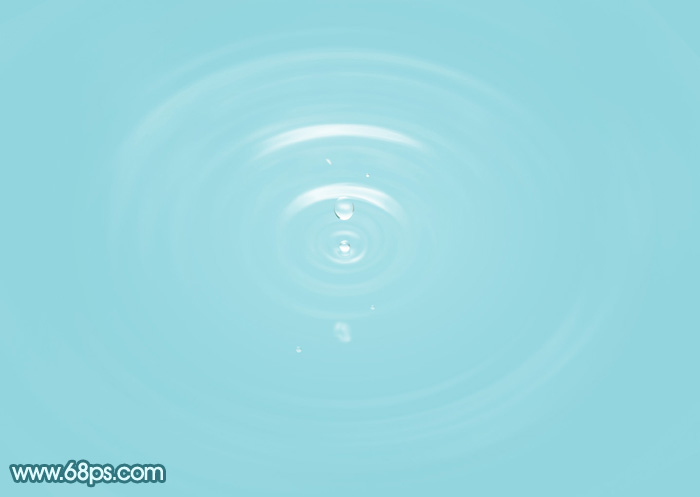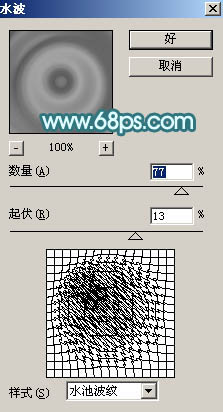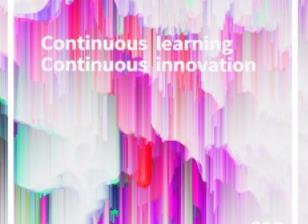利用ps滤镜做水纹
来源:PS联盟
作者:Sener
学习:25243人次
水纹壁纸主要由两个大的部分:水纹和水珠。水纹部分直接用一组滤镜来完成;水珠部分则需要用画笔和选区来绘制。
最终效果
1、新建一个1440* 900像素,分辨率为72的画布。选择渐变工具,颜色设置如图1,然后由中心向边角拉出图2所示的径向渐变色。
<图1>
<图2>
2、再新建一个1440* 1440,分辨率为72的画布,按字母键“D”把前,背景颜色恢复到默认的黑白,选择菜单:滤镜 > 渲染 > 云彩,效果如下图。
<图3>
3、选择菜单:滤镜> 模糊 > 径向模糊,数量设置到最大,模糊方式选择“旋转”,品质选择“好”,然后确定,参数及效果如下图。
<图4>
<图5>
4、选择菜单:滤镜> 扭曲 > 水波,参数及效果如下图。
<图6>
<图7>
学习 · 提示
相关教程
关注大神微博加入>>
网友求助,请回答!